หากคุณเป็นแฟนตัวยงของภาพยนตร์และรายการทีวีของดิสนีย์ คุณน่าจะชอบวิดีโอคลิปเหล่านี้บนจอใหญ่ๆ เช่น สมาร์ททีวี เพื่อให้ได้รับประสบการณ์การรับชมที่สมจริงยิ่งขึ้น หากต้องการบรรลุเป้าหมายนี้ คุณต้องทำการล็อกอินและเปิดใช้งานรหัสเปิดใช้งาน disneyplus.com บนอุปกรณ์ของคุณก่อน
การเข้าสู่ระบบ/เริ่มต้น Disneyplus.com ไม่ใช่ลิงก์ที่ถูกต้อง การเข้าสู่ระบบ Disneyplus.com หมายถึง URL disneyplus.com/เข้าสู่ระบบ ในขณะที่อีกอันหนึ่งหมายถึง disneyplus.com/beginคุณสามารถเข้าถึงบัญชี Disney+ ของคุณและเข้าสู่ระบบได้โดยการคลิก URL แรก จากนั้นคลิก URL ที่สองเพื่อเปิดใช้งานแอปพลิเคชัน Disney+ บนสมาร์ททีวีหรืออุปกรณ์ที่เชื่อมต่อกับทีวีของคุณได้
ยังคิดไม่ออกว่าต้องทำอย่างไร ไม่ต้องกังวล บทความนี้จะแนะนำวิธีปฏิบัติบางอย่างในการเข้าสู่ระบบ/เปิดใช้งานรหัส disneyplus.com เพื่อเพลิดเพลินกับความอร่อยของ Disney+ บนทีวีได้อย่างราบรื่น เลื่อนลงมาแล้วเริ่มงานได้เลย!
ส่วนที่ 1. เข้าสู่ระบบ Disney Plus ที่ disneyplus.com/login URL
หากคุณมีบัญชี Disney Plus คุณสามารถเข้าสู่ระบบบัญชีของคุณได้โดยตรงหลังจากเข้าถึง เข้าสู่ระบบ disneyplus.com URL บนพีซีของคุณ นี่คือบทช่วยสอนโดยละเอียด:
ขั้นตอนที่ 1. คลิกที่ URL “disneyplus.com/login” เพื่อเปิดหน้าจอเข้าสู่ระบบ ป้อนที่อยู่อีเมลของคุณใน "อีเมล" กล่องแล้วคลิก "ดำเนินการต่อ".
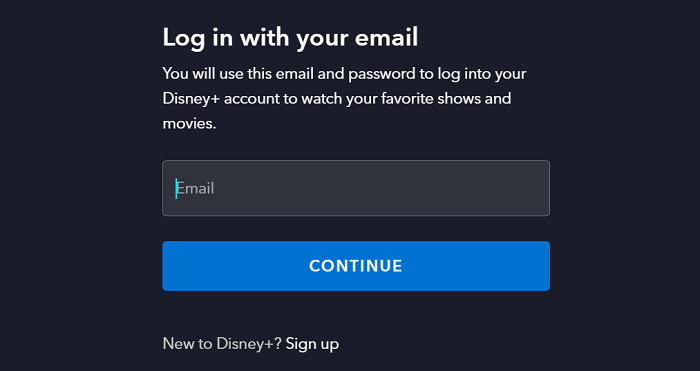
ขั้นตอนที่ 2. ในหน้าถัดไป คุณควรพิมพ์รหัสผ่านในช่องที่กำหนด "รหัสผ่าน" กล่อง ตรวจสอบให้แน่ใจว่าป้อนอย่างถูกต้อง รวมถึงตัวอักษรพิมพ์ใหญ่หรืออักขระพิเศษ หากคุณต้องการตรวจสอบรหัสผ่านที่พิมพ์อีกครั้ง ให้คลิกที่ไอคอนรูปตาที่ด้านขวาของกล่อง
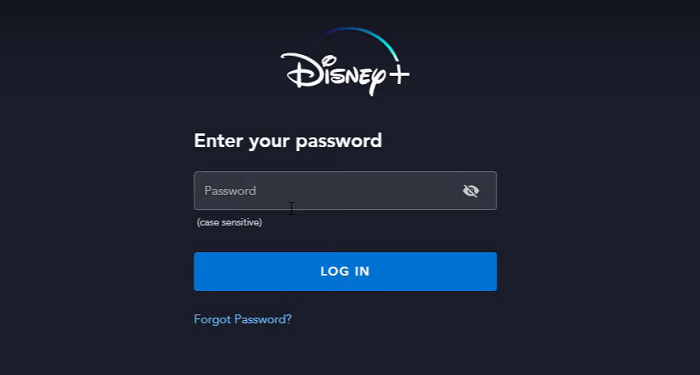
ขั้นตอนที่ 3. หลังจากป้อนรายละเอียดการเข้าสู่ระบบและผ่านความท้าทายด้านความปลอดภัยที่จำเป็นสำเร็จแล้ว ให้คลิก “เข้าสู่ระบบ” หรือ “ลงชื่อเข้าใช้” ปุ่มเพื่อเข้าถึงบัญชีของคุณ
ในระหว่างขั้นตอนการเข้าสู่ระบบ หากคุณใช้อุปกรณ์ส่วนตัวที่เชื่อถือได้ คุณสามารถเลือก “จำฉันไว้” หรือ “ให้ฉันอยู่ในระบบต่อไป” ตัวเลือกที่อยู่ใต้ช่องรหัสผ่าน หากได้รับแจ้ง โปรดปฏิบัติตามคำแนะนำที่ให้ไว้สำหรับการตรวจสอบความปลอดภัย ซึ่งอาจรวมถึงการเลือกภาพจากรายการ การป้อนรหัสยืนยันที่ส่งไปยังที่อยู่อีเมลหรือหมายเลขโทรศัพท์ที่เกี่ยวข้องของคุณ เป็นต้น
เคล็ดลับ:
อย่าสับสนกับ “disneyplus.com/login” ซึ่งเป็น URL สำหรับเข้าสู่ระบบบัญชี Disney+ ของคุณ หากคุณไม่มีบัญชี Disney+ คุณต้องสร้างบัญชีใหม่ก่อนผ่านทางเว็บไซต์อย่างเป็นทางการที่ disneyplus.com/ลงทะเบียนแล้วเข้าสู่ระบบผ่านเว็บไซต์อย่างเป็นทางการได้ที่ disneyplus.com/เข้าสู่ระบบ.
ส่วนที่ 2 เปิดใช้งาน Disney Plus บน disneyplus.com/begin รหัส
หลังจากลงชื่อเข้าใช้บัญชีของคุณแล้ว คุณสามารถเริ่มเพลิดเพลินกับ Disney Plus บนอุปกรณ์ต่างๆ ได้มากมาย รวมถึงสมาร์ททีวี คอนโซลเกม ฯลฯ ไม่ใช่แค่พีซีและโทรศัพท์เท่านั้น แล้วจะทำอย่างไร? สิ่งที่คุณต้องทำคือเปิดใช้งานการเข้าสู่ระบบ/เริ่มต้น disneyplus.com รหัส 8 หลัก บนอุปกรณ์สตรีมมิ่งเหล่านี้ นี่คือบทช่วยสอนเกี่ยวกับอุปกรณ์ต่างๆ
1. เข้าสู่ระบบ Disneyplus.com/เริ่มการเปิดใช้งานบนสมาร์ททีวีและคอนโซลเกม
ขั้นตอนที่ 1. ติดตั้งแอป Disney Plus บนสมาร์ททีวี/คอนโซลเกมของคุณ จากนั้นเลือก “เข้าสู่ระบบ” เพื่อเข้าถึงบัญชีของคุณ หลังจากนั้นจะมีรหัส 8 หลักแสดงบนหน้าจอ
ขั้นตอนที่ 2. บนคอมพิวเตอร์/อุปกรณ์พกพาของคุณ เปิดเว็บเบราว์เซอร์และเยี่ยมชมที่อยู่ “disneyplus.com/begin”
ขั้นตอนที่ 3. จดรหัส 8 หลักบนหน้าจอทีวี/คอนโซลเกมของคุณและพิมพ์ลงในเว็บเพจที่กล่าวถึงด้านบน
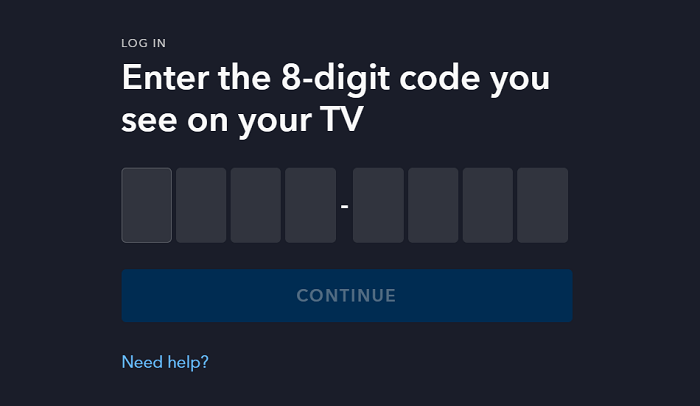
ขั้นตอนที่ 4. หลังจากเสร็จสิ้นขั้นตอนนี้ หน้าจอสมาร์ททีวี/คอนโซลเกมของคุณจะรีเฟรช และคุณจะได้รับข้อความยืนยันว่าการเปิดใช้งานสำเร็จ
ขั้นตอนที่ 5. เลือก “เริ่มการสตรีม” และตอนนี้คุณสามารถเริ่มเพลิดเพลินกับรายการทีวี Disney Plus บนสมาร์ททีวี/คอนโซลเกมของคุณได้
2. เข้าสู่ระบบ Disneyplus.com/เริ่มการเปิดใช้งานบนอุปกรณ์มือถือ
ขั้นตอนที่ 1. บนอุปกรณ์พกพาของคุณ เช่น iPad และอุปกรณ์ Android ให้เปิดแอป Disney Plus จากนั้นลงชื่อเข้าใช้ด้วยบัญชีของคุณ
ขั้นตอนที่ 2. เลือก หลังจากคุณเข้าสู่ระบบแล้ว รหัส 8 หลักจะปรากฏบนหน้าจอ
ขั้นตอนที่ 3. เปิดเว็บเบราว์เซอร์ของคุณและนำทางไปยังที่อยู่เว็บ “disneyplus.com/begin”
ขั้นตอนที่ 4. เลือกป้อนรหัส 8 หลัก จากนั้นกด "เข้า" สำคัญ.
ส่วนที่ 3. แก้ไขข้อผิดพลาดทั่วไปในการเข้าสู่ระบบ/เริ่มต้นของ disneyplus.com
หากคุณประสบปัญหาในการเข้าสู่ระบบหรือเปิดใช้งาน โปรดแก้ไขข้อผิดพลาดทั่วไปในการเข้าสู่ระบบ/เริ่มใช้งาน disneyplus.com ตามวิธีการด้านล่าง ก่อนที่จะแก้ไขข้อผิดพลาดดังกล่าว โปรดตรวจสอบว่าไม่มีอะไรผิดปกติกับการเชื่อมต่ออินเทอร์เน็ตของคุณ และแอป Disney Plus ของคุณได้รับการอัปเดตเป็นเวอร์ชันล่าสุดแล้ว
1. ตรวจสอบข้อมูลการเข้าสู่ระบบ
ตรวจสอบว่าคุณป้อนที่อยู่อีเมล/ชื่อผู้ใช้และรหัสผ่านในกล่องที่ถูกต้องหรือไม่ หากคุณลืมรหัสผ่าน ให้รีเซ็ตรหัสผ่านโดยคลิกที่ “ลืมรหัสผ่าน?” บนหน้าเข้าสู่ระบบ
2. ตรวจสอบความเข้ากันได้ของอุปกรณ์
หากไม่มีอะไรผิดปกติกับข้อมูลการเข้าสู่ระบบของคุณ บางทีคุณควรตรวจสอบว่าอุปกรณ์ของคุณเข้ากันได้หรือไม่ Disney Plus Official ได้ระบุ อุปกรณ์ที่รองรับแพลตฟอร์มสตรีมมิ่งสื่อของดิสนีย์ (คลิกเพื่อดูรายละเอียด).
บันทึก:
อุปกรณ์ที่รองรับอาจมีการเปลี่ยนแปลงขึ้นอยู่กับตำแหน่งที่ตั้งของคุณ และบางภูมิภาคอาจมีการเข้าถึงแบบจำกัด
3. ตรวจสอบสถานะการสมัคร
หากคุณเข้าสู่ระบบสำเร็จแล้วแต่ไม่สามารถเปิดใช้งานได้ ให้ไปที่หน้าบัญชี Disney Plus เพื่อตรวจสอบว่าการสมัครของคุณหมดอายุหรือไม่ การสมัครของคุณที่หมดอายุอาจส่งผลให้การเปิดใช้งานล้มเหลว
4. เปิดใช้งานการสร้างโปรไฟล์
แม้ว่าคุณได้ลองวิธีทั้ง 3 วิธีข้างต้นแล้วแต่ยังคงไม่สามารถแก้ไขปัญหาได้ อาจเป็นเพราะ จำกัดการสร้างโปรไฟล์ ตัวเลือกคือ เปิด ซึ่งป้องกันไม่ให้คุณเข้าถึงอุปกรณ์ต่างๆ เช่น สมาร์ททีวี ไม่ต้องกังวล เพียงไปที่ โปรไฟล์ > บัญชี > จำกัดการสร้างโปรไฟล์และตรวจสอบให้แน่ใจว่าตัวเลือกนั้นปิดอยู่
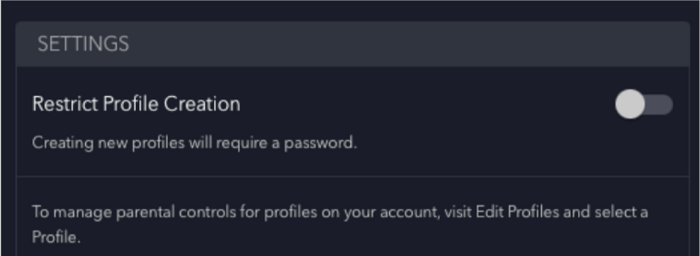
หากคุณลองวิธีแก้ปัญหาทั้งหมดข้างต้นแล้วแต่ยังคงไม่สามารถแก้ไขปัญหาได้ โปรด ติดต่อทีมงานหลังการขายของ Disney Plus เพื่อความช่วยเหลืออย่างมืออาชีพ
เคล็ดลับโบนัส: เพลิดเพลินกับ Disney Plus โดยไม่ต้องเปิดใช้งาน
หากคุณไม่มีอุปกรณ์ที่เข้ากันได้หรือของคุณ สมัครสมาชิก Disney Plus หมดอายุแล้วในขณะที่คุณไม่เต็มใจที่จะต่ออายุ หรือคุณพบปัญหาในการจัดการกับรหัสเข้าสู่ระบบ/เริ่มต้นของ disneyplus.com บางทีคุณอาจพิจารณาใช้ MovPilot โปรแกรมดาวน์โหลดวิดีโอ Disney Plus เพื่อหลีกเลี่ยงปัญหาเหล่านี้
เนื่องจากเป็นโปรแกรมดาวน์โหลดวิดีโอ Disney Plus ที่ทรงพลัง จึงช่วยให้คุณดาวน์โหลดวิดีโอ Disney Plus ทั้งหมดเป็นไฟล์ MP4 ลงในอุปกรณ์ใดก็ได้ที่คุณต้องการเพื่อเล่นแบบออฟไลน์ จากนั้นคุณจึงสามารถเล่นวิดีโอเหล่านั้นบนพีซีได้โดยตรง หรือ ดาวน์โหลดวิดีโอ Disney Plus ลงในไดรฟ์ USB เพื่อเล่นบนอุปกรณ์อื่น ๆ เช่นทีวีหรือคอนโซลเกมได้ทุกเมื่อทุกที่
⭐ คุณสมบัติหลักของ MovPilot Disney Plus Video Downloader
- ดาวน์โหลดภาพยนตร์หรือซีรีส์ทีวีของ Disney Plus เอ็มพี4/เอ็มเควี
- ความเร็วเร็วขึ้น 5 เท่า การริพวิดีโอจาก Disney Plus เป็นชุด
- บันทึกเสียงต้นฉบับและคำบรรยายทั้งหมดใน ภาษาต่างๆ
- เก็บรักษาไว้ ระบบเสียง Dolby Atmos 5.1 เสียงรอบทิศทางเพื่อการเล่นที่เหนือชั้น
- เข้ากันได้อย่างสมบูรณ์กับ วินโดวส์/แมค
คุณสมบัติที่กล่าวข้างต้นทำให้ MovPilot โปรแกรมดาวน์โหลดวิดีโอ Disney Plus โดดเด่นเป็นหนึ่งใน โปรแกรมดาวน์โหลดวิดีโอ Disney Plus ที่ดีที่สุดมาดูวิธีการดู Disney Plus แบบออฟไลน์ตลอดไปบน Mac กันด้วยขั้นตอนง่าย ๆ ไม่กี่ขั้นตอน
ขั้นตอนที่ 1. ติดตั้งและเรียกใช้ MovPilot Disney Plus Video Downloader
ดาวน์โหลดและติดตั้ง MovPilot โปรแกรมดาวน์โหลดวิดีโอ Disney Plusจากนั้นเปิดใช้งานบนคอมพิวเตอร์ของคุณ ลงชื่อเข้าใช้บัญชี Disney Plus ของคุณ เมื่อหน้าต่างลงชื่อเข้าใช้ปรากฏขึ้น ให้ดำเนินการเข้าสู่ระบบให้เสร็จสิ้นโดยป้อนบัญชี Disney Plus และรหัสผ่านของคุณ

ขั้นตอนที่ 2. ค้นหาภาพยนตร์/รายการทีวี Disney Plus ที่จะดาวน์โหลด
บน “ดาวน์โหลด” โมดูล ให้พิมพ์ชื่อภาพยนตร์หรือรายการทีวีของ Disney Plus ที่คุณต้องการลงในแถบโดยตรง จากนั้นคลิกปุ่มทางด้านขวา นอกจากนี้ คุณยังสามารถคัดลอกและวาง URL ของวิดีโอลงในแถบเพื่อให้การค้นหาเสร็จสมบูรณ์โดยตรงและแม่นยำยิ่งขึ้น

ขั้นตอนที่ 3. ปรับแต่งการตั้งค่าเอาท์พุต
นำทางไปที่ ไอคอนเฟือง ที่มุมขวาบนเพื่อเริ่มการปรับแต่ง คุณสามารถเลือกรูปแบบเอาต์พุต ตัวแปลงสัญญาณวิดีโอ ภาษาเสียง ภาษาคำบรรยาย ฯลฯ หรือคุณสามารถปรับแต่งภาพยนตร์เฉพาะได้โดยใช้ปุ่มทางด้านขวาบนหน้าค้นหา เลือกตอนที่ต้องการเพื่อเริ่มการตั้งค่าที่กำหนดเองหากเป็นรายการทีวี

ขั้นตอนที่ 4 ดาวน์โหลดภาพยนตร์ Disney Plus เพื่อเล่นแบบออฟไลน์
เมื่อตั้งค่าที่กำหนดเองเสร็จเรียบร้อยแล้ว ให้แตะปุ่มดาวน์โหลดที่อยู่ด้านหลังภาพยนตร์/รายการทีวี Disney Plus เพื่อเริ่มการแปลง MovPilot Disney Plus Video Downloader จะทำการแปลงไฟล์ให้เสร็จอย่างรวดเร็วด้วยคุณภาพสูงบน Mac ของคุณด้วยเทคโนโลยีเร่งความเร็วฮาร์ดแวร์ GPU
เมื่อเสร็จสิ้นขั้นตอนก่อนหน้า คุณสามารถแตะ "ประวัติศาสตร์" โมดูลสำหรับตรวจสอบและเพลิดเพลินกับการดาวน์โหลด Disney Plus แบบโรงภาพยนตร์ คุณยังสามารถย้ายไฟล์เหล่านี้ไปยังอุปกรณ์อื่นเพื่อดูแบบออฟไลน์หรือเพื่อความบันเทิงได้อีกด้วย

บันทึก:
ภาพยนตร์/รายการทีวี Disney Plus ที่ดาวน์โหลดมีไว้สำหรับ สำหรับใช้ส่วนตัวเท่านั้น. โปรดอย่าใช้เพื่อวัตถุประสงค์เชิงพาณิชย์หรือละเมิดลิขสิทธิ์
บทสรุป
โดยสรุปแล้ว จำเป็นต้องเรียนรู้วิธีใช้รหัสเข้าสู่ระบบ/เริ่มต้นของ disneyplus.com และวิธีเปิดใช้งานรหัสดังกล่าวบนอุปกรณ์อัจฉริยะที่เล่นได้หลายเครื่อง เนื่องจากอาจเกิดปัญหาได้เนื่องจากปัญหาต่างๆ เช่น อุปกรณ์ไม่เข้ากัน MovPilot โปรแกรมดาวน์โหลดวิดีโอ Disney Plus จะช่วยให้คุณเพลิดเพลินกับภาพยนตร์/รายการทีวีของ Disney Plus ได้ง่ายและราบรื่นยิ่งขึ้น กดปุ่มด้านล่างแล้วสนุกไปกับเวลาชมภาพยนตร์ได้เลย!
MovPilot โปรแกรมดาวน์โหลดวิดีโอ Disney Plus
ดาวน์โหลดภาพยนตร์และรายการจาก Disney Plus เพื่อรับชมแบบออฟไลน์ได้อย่างง่ายดาย!







